우리는 참으로 다양한 기기를 일상에 활용하고 있다. 스마트해진 각종 기기들은 멀티미디어, 엔터테인먼트, 그리고 업무에 이르는 다양한 활동에 시간과 공간의 제약을 벗어버릴 수 있도록 해 준다. 이렇듯 어디서나 즐길 수 있는 기기의 등장 우리를 즐겁게 하지만, 이런 기기 대부분이 “어디서나 일할 수 있는” 이라는 명제에도 부합하는 기기라는 점이 ‘제기랄’ 스럽지만…….
첨단의 기기들은 초기엔 각각 발전하지만, 일정 수준 이상 발전한 후에는 마치 의례처럼 다른 기기와의 연계 기능을 갖추어가기 시작한다. 오늘날은 클라우드와 같은 별도의 저장공간을 활용해 하나의 작업도 여러 기기를 돌아가며 진행하는가 하면, 여러 사용자가 각자의 기기로 하나의 작업을 공유하기도 하는 세상이다.
이렇게 기기를 옮겨가며 작업을 진행하다 보면 자연스레 발생하는 하나의 현상이 데이터의 파편화이다. 약간의 텍스트만 추가되거나 수정된 워드 파일이 여기저기에 흩어져 존재하는가 하면, 몇몇 셀이 추가된 액셀 파일이 기기를 넘나들며 발견되는 존재감(?)을 과시하시도 한다.
여러 기기와 다양한 파일, 여러 사용자를 넘나드는 첨단의 시대이건만, 사용자는 데이터의 관리에 어려움을 느끼고야 만다. 특히, 이 과정에서 뜻하지 않게 중요한 파일을 누락하거나 삭제한 경우의 멘붕은 한 번만 겪어도 영혼이 가출할 지경. PC를 비롯한 다양한 첨단기기를 오래 다루어온 유저라면 아마도 한 두 번쯤 이런 경험을 갖고 있을지도 모를 일이다.
데이터는 바로 지워지지 않는다!
대개 중요성이 높은 파일의 마지막 작업 기기가 PC나 노트북이라는 점을 고려할 때, 그리고 가장 큰 덩치의 파일을 원활하게 저장할 수 있는 최적의 저작도구 역시 PC라는 점을 감안하면 데이터의 파편화로 인한 실수로 데이터를 삭제하는 사고가 가장 빈번하게 발생하는 기기 역시 PC나 노트북이 될 공산이 크다. 아울러 최근엔 외장하드를 이용해 데이터를 저장하는 사용자가 많아 외장하드 사용 시 이같은 사고가 발생하는 빈도도 늘고 있는 추세이다.
하지만, 사용자가 시스템에서 삭제한 파일은 완전히 지워지지 않고 드라이브 어딘가에 남아있다.
대개의 OS는 사용자가 파일을 삭제해도 해당 데이터를 바로 지우지 않는다. OS는 사용자가 삭제한 데이터를 유지한 채 사용자의 눈에서만 보이지 않도록 이를 감춘다. 이렇게 함으로써 데이터를 실제로 삭제하는데 따르는 불필요한 리소스의 사용을 막는다. 이를 통해 확보되는 시스템의 리소스는 사용자의 명령에 시스템이 더욱 빠르게 대응하는데 활용한다. 그리고 이같은 시스템의 특징은 일말이나마 지워진 데이터를 다시 복구해 낼 수 있는 기회를 제공한다.
데이터는 마치 책처럼 특정한 내용이 어느 위치에 저장되어 있는지 기록된 목차와, 실제 해당 내용이 저장된 페이지가 존재한다. 만일 사용자가 데이터를 삭제하면, 시스템은 해당 데이터 목록을 지워버린다. 때문에 목차에서는 존재가 확인되지 않지만, 해당 페이지에는 여전히 그 내용이 존재하고 있다고 이해하면 쉽다.
오늘날의 PC나 노트북은 과거와 달리 SSD(Solid State Drive)와 HDD(Hard Disk Drive)를 가 혼용하는 추세. 주의할 점은 SSD냐 HDD냐에 따라 데이터를 잃었을 때 초기 대응법이 크게 다르다는 점일 것이다. 이는 개인 차원에서 복구를 시도할 때나 전문 데이터 복구 서비스를 이용할 때 모두에 해당한다.
전원부터 빼야 하는 SSD
빠른 성능 덕분에 최근 PC나 노트북의 OS용 드라이브로 주로 사용하는 SSD에 저장된 데이터를 잃었다면? 다른 모든 동작을 멈추고 우선은 SSD의 전원을 끊는 것이 중요하다 어렵다면, 일단 PC의 전원을 끈 후 케이스를 열고 SSD의 전원 케이블을 뽑는 것부터 시작하다.
이렇게 대응해야 하는 이유는 낸드 플래시 메모리(NAND Flash Memory) 기반의 SSD가 가지는 특성 때문이다. OS는 사용자가 파일을 삭제하는 경우 해당 파일을 실제로는 삭제하지 않은채 그저 사용자의 눈에 보이지 않도록 이를 감춘다 설명한 바 있는데, 문제는 현재 사용하는 대개의 SSD들이 자체적으로 이 데이터를 삭제해 버리는 기능을 갖고 있다는 점이다.
TRIM이란?
사용자가 파일을 삭제해도 해당 데이터가 바로 지워지지 않는 이유는 대개의 HDD들이 이미 데이터가 존재하는 공간에 새로운 데이터를 즉시 기록할 수 있기 때문. 따라서 해당 데이터를 실제로 삭제하는 동작 자체가 불필요하다.
그런데, SSD에 사용되는 낸드 플래시 메모리는 이렇듯 데이터가 존재하는 저장공간(셀, Cell)에 새로운 데이터를 덮어쓰는 기능이 없다. 반드시 기존의 데이터를 먼저 삭제해야만 해당 공간에 새로운 데이터를 써 넣을 수 있다. 때문에 사용자가 삭제한 데이터를 완전히 삭제하지 않고 그대로 두면 SSD의 저장공간이 급격히 줄어들고, 이로 인해 성능 역시 감소하게 된다.
오늘날의 SSD는 이를 막기 위해 TRIM이란 기능을 활용한다. 시스템이 SSD에 저장된 데이터를 읽어들이지 않는 시간을 이용해 사용자가 지운 데이터를 조용히(?) 삭제하기 시작한다. 이를 통해 SSD의 저장공간과 성능을 유지하는 것이다.
따라서, 실수로 파일을 삭제한 경우, 사용자가 SSD에 별다른 데이터를 추가로 저장하지 않았다 해도 전원을 계속 유지하고 있다면 이미 지운 데이터는 자연스레 영구삭제된다. SSD의 데이터 복구율을 높이고자 한다면, 파일이 잘못 삭제된 것을 인지한 순간 가장 먼저 SSD의 전원을 차단해야 한다.
데이터의 추가 기록에 주의해야 하는 HDD
반면, HDD의 경우 이미 데이터를 기록하는 섹터(데이터 저장공간)에 기존의 데이터가 남아있더라도 크게 문제가 되지 않는다. 자기를 이용해 데이터를 기록하는 방식인 HDD는 헤드가 트랙을 따라 돌며 해당 위치에 저장할 데이터를 재정렬해주면 된다. 쉽게 말해 빈 공간에 데이터를 쓸 때나, 이미 데이터가 들어 있는 공간에 데이터를 재기록할 때나 성능의 차이가 발생하지 않는다.
때문에 HDD는 사용자가 삭제한 데이터를 사용자의 눈에 보이지 않게 할 뿐 해당 데이터를 계속 유지하고 있게 된다. 때문에 HDD에 저장된 데이터를 실수로 삭제했다면, SSD처럼 전원을 바로 끄거나 하는 등의 즉각적인 조치가 필요하지는 않다.
다만, HDD는 사용자가 지워버린 파일을 의무적으로 유지하지는 않는다. 새로운 데이터가 입력되면 최적의 위치에 이를 저장하게 되고, 새로운 데이터를 저장하는데 기존의 삭제한 파일의 위치가 적당하면, 가차없이 해당 위치에 새 데이터를 써 버린다.
때문에 HDD에 저장된 데이터를 잃었다면, 새로운 데이터가 HDD에 기록되지 않도록 PC의 데이터 쓰기를 멈추는 것이 좋다. 이는 PC의 내장 HDD나 외부에서 연결되는 외장하나 동일하게 지켜야 하는 원칙이다.
도전하거나, 전문가에게 맡기거나
가장 확실한 데이터의 복구방법은 전문 복구업체에 의뢰하는 것이다. 전문적인 기술과 장비, 노하우를 보유한 복구 전문기업은 분명 개인이 복구하지 못하는 수준까지 데이터를 복구하는 전문성을 가졌다. 최근엔 낸드 플래시 메모리의 특성으로 인해 불가능해 보였던 SSD의 데이터 복구도 일정 부분 성공해 내는 수준까지 발전했으며, 복구가격 역시 과거에 비해 꽤나 낮아진 것이 사실이다. 다만, 저렴해진 가격 역시 여전히 부담스러운 것이 문제라면 문제일까?
만일 복구해야 할 데이터가 파일 몇 개 수준인 경우라면? 또는, 잃어버리면 아깝긴 하지만 별도의 비용을 들여 전문 복구업체에 의뢰할 만하지는 않을 경우라면? 이럴 때는 한 번쯤 데이터의 자가복구를 시도해 볼 만하다. 다만, 드라이브 자체가 손상돼 시스템에서 인식되지 않는 경우라면, 이때는 복구업체에 의뢰하는 것이 가장 확실한 방법이며 복구 소프트웨어를 이용한 데이터 복구는 실상 거의 어렵다고 보는 것이 타당하다.
시중에는 삭제한 데이터를 다시 복구해 내는 다양한 소프트웨어가 출시돼 있다. PC의 경우라면 파이널 데이터를 비롯한 R-Studio, Recovery My Files 등의 다양한 복구 소프트웨어를 활용할 수 있으며 최근 시스템 사용의 추세를 반영해 USB나 스마트폰의 데이터 복구 프로그램도 다수 선보이고 있다.
간단한 파일의 복원이라면, 도전하자!
대개의 복구 소프트웨어는 무료가 아니다. 특히, 몇몇 복구 소프트웨어의 데모버전은 삭제된 파일을 검색해 복구 가능한 목록까지만 보여줄 뿐, 실제 복구를 진행하려면 유료 결제를 유도한다. 안 그래도 답답한 사용자의 꼭지를 돌게 만든다. 이런말 하긴 뭣하지만, 그렇게 장사하지 말자 쫌!!
그나마 데모버전으로도 파일의 복원을 시도해 볼 수 있는 소프트웨어라면 Recuva를 생각해 볼 수 있다. 불필요한 파일이나 레지스트리의 정리로 유명한 CCleaner의 제작사 Piriform에서 만든 소프트웨어이다. 드라이브 전체를 복구하기에는 너무 많은 공이 들지만, 파일 몇 개를 복구해 볼 생각이라면 사용해 볼 만하다.
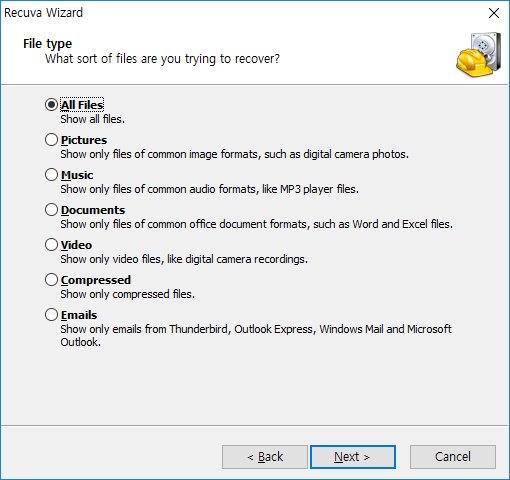
Recuva는 네이버 자료실이나 www.Recuva.com에서 다운로드 할 수 있다. 프로그램을 설치하고 실행하면 첫 번째로 어떤 형태의 파일을 복원하고 싶은지 선택할 수 있다. 잘 모르겠다면, 이때는 ‘All Files’를 선택하면 된다.
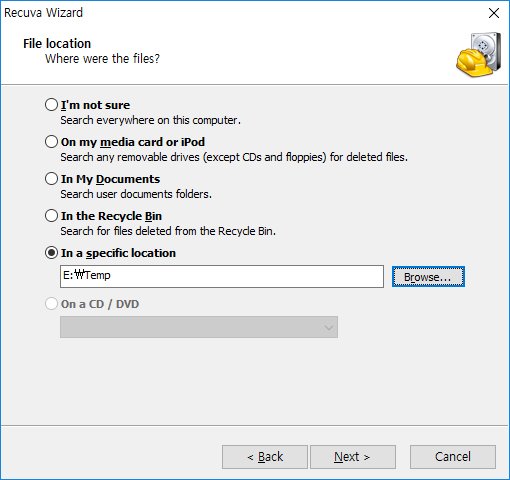
삭제된 파일을 검색하고 리스트를 작성하는데는 오랜 시간이 걸린다. 따라서 지원 파일이 어느 위치에 저장돼 있는지를 기억하고 있다면, 복원에 소요되는 시간을 획기적으로 단축할 수 있다.
삭제한 파일의 위치를 기억하지 못할 때에는 ‘I’m not sure’를 선택하면 되며, 해당 위치를 기억하고 있을 땐 ‘In a specific location’을 선택한 후 복원할 파일이 저장돼 있던 위치를 지정해 준 뒤 ‘Next’를 누른다.
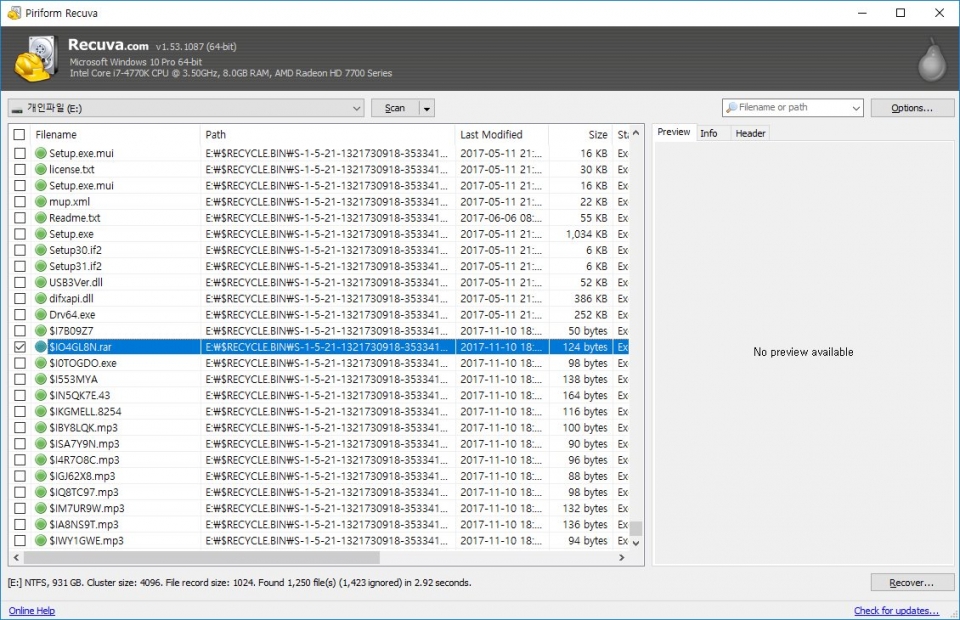
복구를 원하는 파일이 저장돼 있던 폴더를 지정하자. 소프트웨어는 사용자가 지정한 폴더에서 최근에 삭제된 파일을 검색해 리스트를 출력한다. 이제 리스트에서 복구를 원하는 파일이 존재하는지 확인하자.
여기서 잠깐! 앞서 설명한 대로 삭제된 데이터를 복원하기 위해서는 해당 저장공간에 다른 데이터가 저장되는 상황을 막아야 한다. 따라서, 복구를 원하는 파일을 선택했다면, 가급적 복구할 파일이 저장될 공간은 현재 작업 중인 드라이브 외에 다른 저장위치를 적극 활용하자.
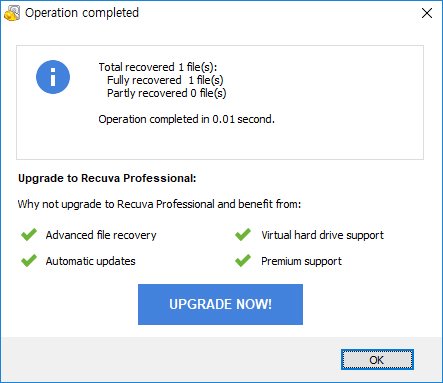
파일의 복구에 성공했다면, 다음과 같은 성공 메시지를 확인할 수 있다. 이후엔 사용자가 지정한 위치로 가서 해당 파일이 정상적으로 복구됐는지를 확인하면 된다.
제조사가 복구 서비스 제공하기도
SSD는 빠른 속도로 급격히 저변을 확대하고 있지만, 현재의 PC 대부분은 HDD까지 추가로 장착하는 추세이다. 이유는 최근의 멀티미디어 콘텐츠가 고화질/고음질화 되며, 파일의 크기 역시 급격히 커졌기 때문. 이런 거대한 데이터를 저장하기 위해 최근엔 단일 드라이브에 무려 12테라바이트(TB)의 데이터를 저장할 수 있는 HDD까지 출시돼 있다.
이런 HDD일 수록 고장이나 실수로 인해 데이터가 유실되는 양도 기하급수적으로 늘어나기 마련인데, HDD 제조사 씨게이트는 제조사가 손상된 데이터를 복원해주는 데이터 복구 서비스 ‘레스큐(Rescue)’를 선보인 바 있다.
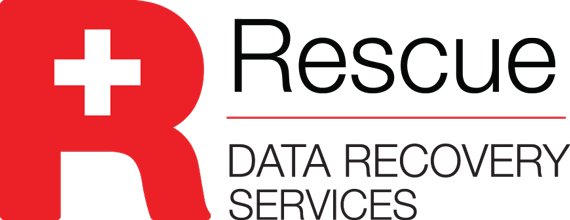
활용법은 무척 간단하다. 씨게이트의 HDD 중 ‘Rescue’ 로고 스티커가 붙은 제품은 일반 적인 HDD에 비해 약간 가격이 비싼데, 이 제품을 구매하면 기본적으로 데이터 복구 서비스를 받을 수 있게 된다.
씨게이트는 가장 오래된, 그리고 HDD의 원천기술 대부분을 확보하고 있는 제조사라는 점에서 한 번쯤 이 서비스를 고려해 봄직 하다. 특히, 안정적인 데이터 복구를 위해 네덜란드에 별도의 데이터복구센터를 설립해 이곳을 통해 데이터를 복원하고 있다고. 세계 최고의 설비와 노하우를 가진 기업답게 RAID로 구축된 HDD의 복원까지 문제가 없다고 한다.
‘Rescue' 서비스를 지원하는 HDD에 문제가 발생할 경우, 사용자는 이를 국내 AS 센터에 복구 의뢰하면 그만이다. 국내 서비스를 통해서는 HDD를 새제품으로 교체해 주며, 이후 네덜란드의 복구센터로 옮겨간 HDD는 데이터 복구를 거친 후 복원된 데이터를 별도의 외장하드에 담아 사용자에게 배송해 준다. Rescue 서비스 경험자의 첨언에 따르면, 데이터를 담아 배송한 외장하드를 씨게이트 측이 회수하지도 않는다고.
씨게이트 Rescue 서비스가 포함된 HDD 가격은 일반 HDD에 비해 약간 더 비싸다. 하지만, 탁월한 복구율이나 데이터 복구 서비스 전체 과정이 무료로 진행되는 점, 별도의 외장하드나 USB를 통해 복원된 데이터를 수령하는 점 등을 고려하면 오히려 큰 이득이라 할 만하다. 드라이브에 저장하는 데이터의 중요도가 높다면, 이 서비스를 적극 활용하는 것도 방법이 될 것으로 기대된다. ⓒ 2017. ManzLab Corp. All rights reserved.
관련기사
- 보안과 안정성, 클라우드에 대한 두 가지 고민
- 노트북 사용자를 위한 특별한 외장하드 Best 5
- 현재진행형의 HDD, 어디로 가는가
- 사멸하는 것과 살아남는 것, HDD의 진화는 아직도 진행 중
- 내 PS4 스토리지를 넉넉하게 만드는 두 가지 방법
- PC, NAS, 엔터프라이즈··· 스토리지가 복잡해진 이유
- IT·테크 HDD·SSD는 아는데···, SSHD?
- 무가치한 소통과 콘텐츠, 현명한 소비법은?
- HDD는 어떻게 12TB(테라 바이트)를 저장하게 됐을까?
- 100TB를 저장할 수 있도록… 차세대 HDD 기술
- HP, 新 PC 영역 공략 '웨어러블 VR 백팩·키보드 착탈식 모바일 워크스테이션' 발표
- 백블레이즈가 말하는 씨게이트 HAMR 기술과 100TB HDD
- HDD가 SSD만큼 빨라진다! 씨게이트 멀티 액츄에이터

